
时间:2021-03-27 12:04:45 来源:www.win10xitong.com 作者:win10
win10系统对大家来说可能都不会陌生,但是还是会遇到win10u盘驱动异常解决方法的问题时不知道如何解决。而且也绝对不是所有网友都知道该怎么解决win10u盘驱动异常解决方法的问题。那么win10u盘驱动异常解决方法问该怎么办呢?可以试试小编的办法:1、先按下"win+x",打开菜单栏随后点击"设备管理器"。2、再打开的界面中找到安装的异常设备,右击选择"属性"即可,这样这个问题就解决啦!下面就由小编给大家细说win10u盘驱动异常解决方法的详细处理方法。
小编推荐系统下载:萝卜家园Win10专业版
win10u磁盘驱动器异常解决方案;
1.首先按“win x”,打开菜单栏,然后单击“设备管理器”。

2.在重新打开的界面中找到已安装的异常设备,右键选择“属性”。
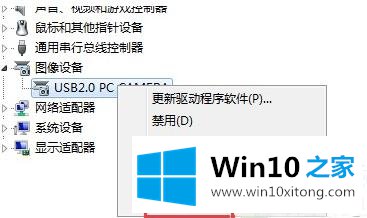
3.打开属性后,将其切换到“驱动程序”,然后单击“回滚到驱动程序”。
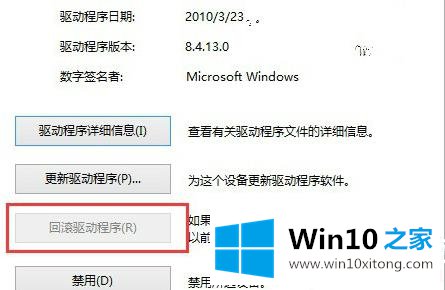
4.最后重启电脑完成修复。
以上是给你带来的异常win10u盘的解决方案。只需进入设备管理器,将驱动器回滚到以前的版本。想了解更多问题,请收藏win10 Home ~
上面的内容就是说win10u盘驱动异常解决方法的详细处理方法,小编也是特意琢磨过的,解决方法很多种,如果你有更好的方法建议,可以给本站留言,谢谢大家。